Белый список¶
Белый список — эта страница предназначена для добавления устройств, которым разрешено подключаться к серверу
Описание страницы¶
На странице Белый список отображено:
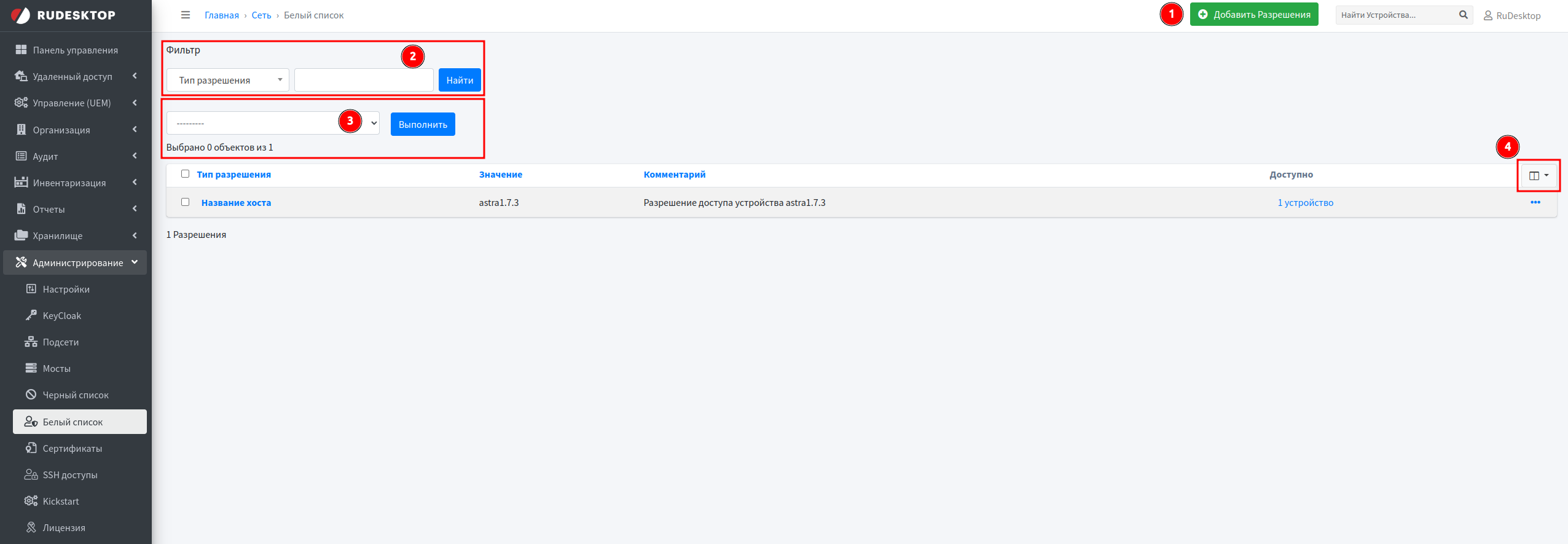
Кнопка Добавить разрешение
Фильтр
Массовые действия
Таблица с возможностью настройки отображаемых столбцов
1. Добавление разрешения¶
При нажатии на кнопку Добавить разрешение откроется страница добавления разрешения со следующими полями:
Тип разрешения — выбор признака, по которому следует выполнить разрешение
IP адрес — разрешение по IP адресу устройства
Адрес сети — разрешение по подсети устройства
Уникальный код — разрешение по UUID устройства
Имя пользователя — разрешение по имени пользователя
Название хоста — разрешение по hostname устройства
Значение — указание конкретного значения для выбранного типа разрешения
Подсказка
Значения можно получить в свойствах конкретного устройства
Комментарий — указание дополнительной информации или примечания, связанные с этим разрешением
Подсказка
Это поможет лучше понять причину и контекст разрешения в будущем
2. Фильтр¶
Можно формировать таблицу для получения определенных данных используя фильтр:
Тип разрешения— фильтрация разрешений по их типу
Поле поиска— поиск по ключевому слову
Для выполнения поиска, необходимо заполнить поля или часть полей и нажать на кнопку Найти
3. Массовые действия¶
Доступные действия:
Удалить выбранные белые списки — удаление выбранных разрешений
Экспортировать выбранные белые списки — экспорт выбранных разрешений
Примечание
После выбора данного действия, нужно выбрать необходимый формат файла
Важно
В зависимости от прав, действия могут отсутствовать
Для выполнения действия, необходимо нажать на кнопку Выполнить
3.1. Удаление разрешений¶
Для массового удаления разрешений, необходимо:
Отметить необходимые разрешения в таблице
Выбрать действие Удалить выбранные белые списки
Нажать на кнопку Выполнить
На открывшейся странице будет отображаться информация, какие белые списки будут удалены
Нажать на кнопку Да, я уверен
Можно отменить данную операцию нажав на кнопку Нет, отменить и вернутся к выбору
Выбранные белые списки будут удалены
3.2. Экспорт белых списков¶
Для массового экспорта белых списков, необходимо:
Отметить необходимые разрешения в таблице
Выбрать действие Экспортировать выбранные белые списки
Выбрать необходимый формат файла
Нажать на кнопку Выполнить
Файл будет загружен на устройство
4. Таблица¶
Таблица разбита по столбцам:
Тип разрешения— отображается тип, по которому произведено разрешение
Значение— отображается значение, по которому произведено разрешение
Комментарий— отображается комментарий, оставленный при добавлении разрешения
Доступно— отображается количество доступных устройствПодсказка
При нажатии на количество доступных устройств произойдет переход на страницу «Устройства» с отображением, какие устройства доступны
Операции¶
При нажатии на кнопку с правого края таблицы, открывается контекстное меню
Доступные действия:
Редактировать— при выборе этого пункта, откроются свойства разрешения
Удалить— при выборе этого пункта, разрешение будет удалено
История изменений— при выборе этого пункта, будет отображена история разрешения: создание/редактирование и пользователь, который выполнил данные операции
Свойства разрешения¶
Редактирование¶
При нажатии на кнопку Редактировать откроется страница редактирования
Доступные поля:
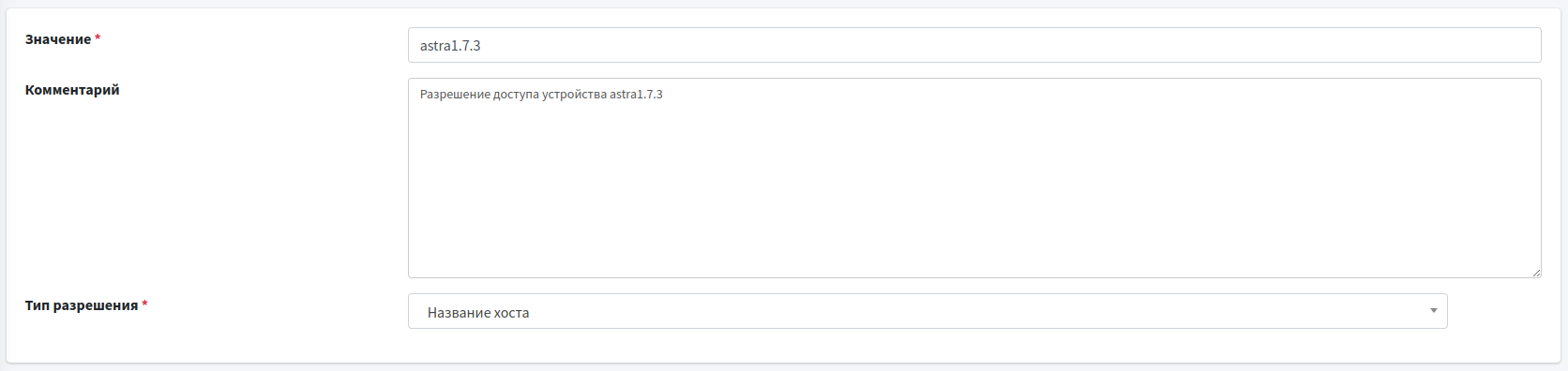
Тип разрешения— выбор признака, по которому следует выполнить разрешениеЗначение— указание конкретного значения для выбранного типа разрешенияКомментарий— указание дополнительной информации или примечания, связанные с этим разрешением
Меню действий¶

Имеет следующие возможности:
Сохранить — производит сохранение внесенных изменений и перенаправляет на страницу «Белый список»
Сохранить и продолжить — производит сохранение внесенных изменений и позволяет остаться на странице редактирования для выполнения дальнейших операций
Удалить — производит удаление белого списка и перенаправляет на страницу «Белый список»
Примечание
После нажатия на кнопку Удалить откроется страница подтверждения удаления белого списка
После подтверждения удаления белого списка, произойдет переход на страницу «Белый список» и появится уведомление Успешно удалено разрешение
История изменений — отображает все изменения выполненные для этого белого списка
Пример¶
Для добавления белого списка по названию хоста устройства, необходимо:
На странице «Белый список» нажать на кнопку Добавить разрешение
Заполнить следующие поля:
Тип разрешения — выбрать «Название хоста»
Значение — указать hostname устройства, например:
astra1.7.3Комментарий — указать комментарий, например: Разрешение доступа устройства astra1.7.3
Нажать кнопку Сохранить или Сохранить и продолжить для сохранения разрешения
После этого устройство с hostname
astra1.7.3сможет подключиться к серверу